Most email providers now routinely employ anti-spam software. To make sure that you receive your verification email from Cam4 please select your email provider from the list below and follow the instructions provided.
Die meisten E-Mail-Betreiber haben mittlerweile eine Anti-Spam-Software im Einsatz. Wählen Sie Ihren E-Mail Anbieter von der unten aufgeführten Liste aus und folgen Sie der Beschreibung um sicher zu stellen, dass Sie Ihre Bestätigungsmail von Cam4 erhalten
America Online (AOL)
- Wählen Sie in Ihrer AOL Mailbox die Registerkarte E-Mail aus. Anschließend klicken Sie auf „Addressbuch“
- Wählen Sie die Option Symbol hinzufügen aus, die sich unten im Pop-up-Fenster befindet
- Fügen Sie die entsprechende E-Mail-Adresse, von welcher Sie die E-Mail erhalten möchten, im Feld Andere – Email hinzu
- Klicken Sie auf die Primäre E-Mail Taste
- Wiederholen Sie die Schritte 2 – 4 für die folgenden E-Mail-Adressen:
- noreply@cam4.ws
- support@cam4.biz
- welcome@cam4.biz
Gmail.
- Klicken Sie im Hauptsuchfeld von Gmail auf auf das Abwärts gerichtete Dreieck mit der Bezeichnung Suchoptionen anzeigen

- Im Feld Von geben Sie bitte cam4.biz ein
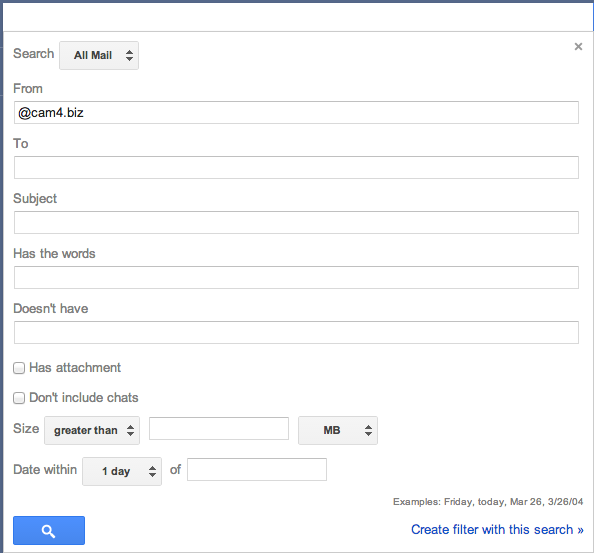
- Klicken Sie auf den Link „Filter mit diesen Suchkriterien erstellen“ unten rechts im Suchfenster
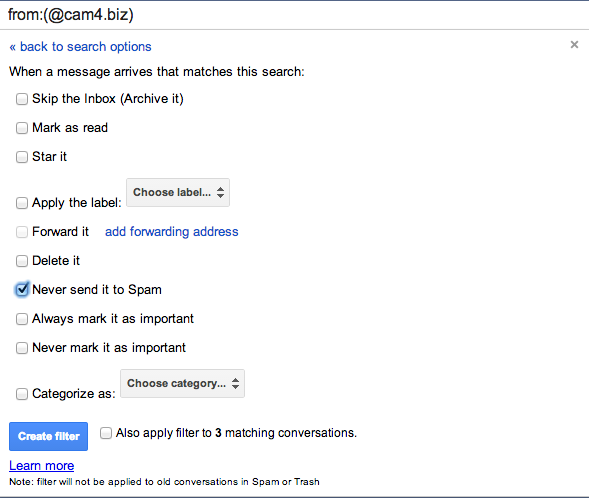
- Wählen Sie die Option „Nie als Spam einstufen“ aus
- Klicken Sie im Anschluss auf „Filter erstellen“
Hotmail
- Klicken Sie auf Optionen oben rechts in Ihrem E-Mail-Posteingang.
- Wählen Sie in der Kategorie Junk E-Mail die Option Sichere und blockierte Absender aus
- Wählen Sie einen sicheren Absender aus
- Fügen Sie in das Feld mit der Bezeichnung „Absender oder Domäne, der bzw. die als sicher markiert werden soll:“ die E-Mail-Adresse cam4.ws ein
- Klicken Sie auf „Hinzufügen“
- Wiederholen Sie die Schritte 5 & 6 auch für cam4.biz
Microsoft Network
- Klicken Sie auf den Junk E-mail Link. Dieser befindet sich unten rechts in Ihrem Posteingang
- Enter the email address from which you’d like to receive mail in the Email field of the pop-up window.
- Fügen Sie die E-Mail-Adresse in das Feld Email im Popup Fenster ein, von der Sie eine E-Mail erhalten möchten.
- Klicken Sie auf Speichern
- Wiederholen Sie die Schritte 2 & 3 für die folgenden E-Mail-Adressen:
- noreply@cam4.ws
- support@cam4.biz
- welcome@cam4.biz
Microsoft Outlook
- Klicken Sie auf Einstellungen
- Klicken Sie auf Junk Mail
- Wählen Sie die Registerkarte für sichere Absender oder sichere Empfänger aus
- Klicken Sie Hinzufügen
- Tippen Sie cam4.biz in die Adresszeile ein
- Klicken Sie auf die OK Taste
- Wiederholen Sie die Schritte 4 – 6 für cam4.ws
Other ISPs
Fügen Sie die folgenden E-Mail-Adresse zu jedem Adressbuch oder einer sicheren Absenderliste von Ihrem entsprechenden E-Mail-Betreiber hinzu.
- noreply@cam4.ws
- support@cam4.biz
- welcome@cam4.biz
Yahoo! Mail
- Wählen Sie in Ihrem Posteingang die Option „Kontakt hinzufügen“ aus
- Fügen Sie in das Feld Email die entsprechenden E-Mail ein, von welcher Sie Nachrichten erhalten möchten
- Klicken Sie auf „Speichern“ und dann “ Fertig“
- Wiederholen Sie die Schritte 2 & 3 für die folgenden E-Mail-Adressen
- noreply@cam4.ws
- support@cam4.biz
- welcome@cam4.biz
